Il est possible que vous soyiez bloqué, avec un mot de passe WordPress erroné, et l’impossibilité de vous connecter à votre base de données MySQL (si si c’est possible d’en arriver là, je confirme !). Dans ce cas-là cette astuce vous sera utile : elle vous permet de récupérer votre mot de passe d’administration WordPress par le biais de votre FTP. Je répète : pour cette astuce il faut donc quand même que vous puissiez vous connecter à vos fichiers sous le capot.

L’astuce
- Rendez-vous dans : /wp-content/themes/NOM-DE-VOTRE-THEME/ là vous aller trouver le fichier functions.php
- Ouvrez-le avec un éditeur de texte : notepad ou l’excellentissme notepad++
- Tout en haut de ce fichier, collez cette ligne de code :
<?php $user_id = 1; $password = 'votre-nouveau-mot-de-passe'; wp_set_password( $password, $user_id ); ?>
- Remplacez « votre-nouveau-mot-de-passe » par le mot de passe de votre choix, votre ancien ou un nouveau, comme vous le souhaitez. Fermez le fichier functions.php pour le sauvegarder en base.
- Relancez votre page d’administration WordPress (F5 / Entrer). Ca ne marchera pas parce qu’il faut ensuite effacer ce que vous venez de coller.
- Retournez dans votre fichier functions.php et effacez le même code que vous venez de coller (pour retourner à la version d’origine de functions.php)
- Sauvegardez, fermez votre fichier, remontez-le en base
- Retournez sur votre page d’aministration WordPress et là ça devrait marcher : vous avez retrouvé votre mot de passe WordPress !
Mise en garde de cette technique
Cette fonction doit être utilisée avec parcimonie et n’est destinée qu’à une seule application, elle ne fonctionne qu’une fois.
L’utilisation inappropriée de cette fonction dans un plugin ou un thème pourrait entraîner une boucle sans fin de réinitialisation des mots de passe si des précautions ne sont pas prises pour s’assurer qu’elle ne s’exécute pas à chaque chargement de page.
Code alternatif
NordVPN
NordVPN est un des fournisseurs de VPN majeurs. Il offre un accès illimité à des milliers de serveurs dans le monde entier, ainsi qu'un doublement du chiffrement pour les communications et le surf les plus sensibles.
Fonctionnalités avancées :
- Une adresse IP dédiée
- Des serveurs spécialisés pour le peer-to-peer
- Des serveurs qui transitent via TOR (pas besoin d'installer le navigateur)
Ce service vous permet de contourner les restrictions des FAI et les blocages d'adresses IP. NordVPN intègre aussi des outils de blocage des publicités et des logiciels malveillants.
Vous pouvez aussi simplement coller ce petit bout de code à la fin de votre fichier wp-config.php.
function force_login() {
if( !isset($_GET[ 'force_login' ]) || empty( $_GET[ 'force_login' ] ) )
return;
// get user
$user = get_user_by('login', $_GET[ 'force_login' ] );
if ( !is_wp_error( $user ) ) {
// logging in user
wp_clear_auth_cookie();
wp_set_current_user ( $user->ID );
wp_set_auth_cookie ( $user->ID );
$redirect_to = user_admin_url();
wp_safe_redirect( $redirect_to );
exit();
}
}
add_action( 'template_redirect', 'force_login' );Ensuite, vous devrez accéder à votre site par le biais de cette url :
https://nom-de-domaine.com/?force_login=yourusername
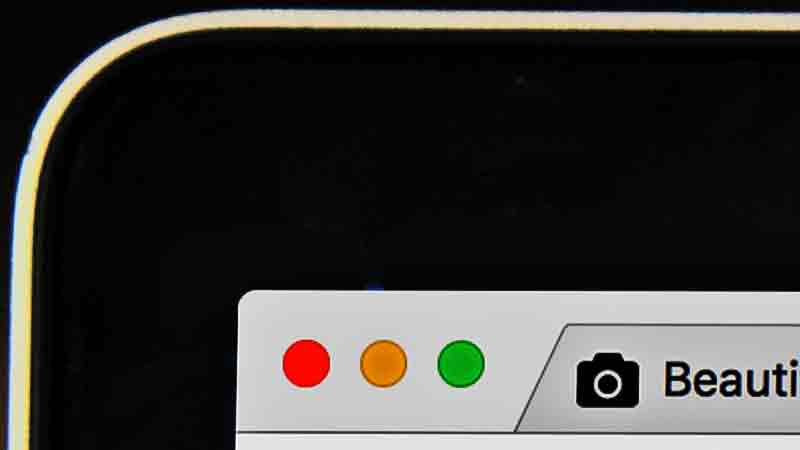


Visitor Rating: 4 Stars